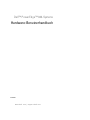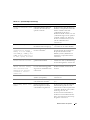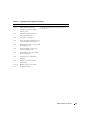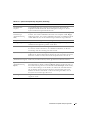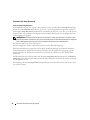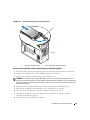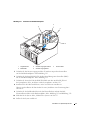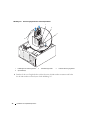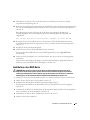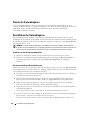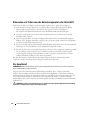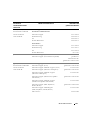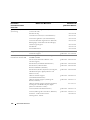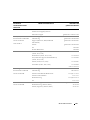www.dell.com | support.dell.com
Dell™ PowerEdge™ 840-Systeme
Hardware-Benutzerhandbuch
Modell MVT01

Anmerkungen, Hinweise und Warnungen
ANMERKUNG: Eine ANMERKUNG macht auf wichtige Informationen aufmerksam, die die Arbeit mit dem Computer
erleichtern.
HINWEIS: Ein HINWEIS warnt vor möglichen Beschädigungen der Hardware oder vor Datenverlust und zeigt auf,
wie derartige Probleme vermieden werden können.
VORSICHT: Hiermit werden Sie auf Gefahrenquellen hingewiesen, die materielle Schäden, Verletzungen oder sogar
den Tod von Menschen zur Folge haben können.
____________________
Irrtümer und technische Änderungen vorbehalten.
© 2006 Dell Inc. Alle Rechte vorbehalten.
Die Reproduktion dieses Dokuments in jeglicher Form ist ohne schriftliche Genehmigung von Dell Inc. streng untersagt.
Marken in diesem Text: Dell, das DELL-Logo, Inspiron, Dell Precision, Dimension, OptiPlex, Latitude, PowerEdge, PowerVault, PowerApp,
PowerConnect und XPS sind Marken von Dell Inc.; Intel, Pentium und Celeron sind eingetragene Marken von Intel Corporation; Microsoft,
MS-DOS, Windows und Windows Server sind eingetragene Marken von Microsoft Corporation; Red Hat ist eine eingetragene Marke von Red
Hat, Inc.; SUSE ist eine eingetragene Marke von Novell, Inc.; UNIX ist eine eingetragene Marke von The Open Group in den USA und anderen
Ländern; EMC ist eine eingetragene Marke von EMC Corporation.
Alle anderen in dieser Dokumentation genannten Marken und Handelsnamen sind Eigentum der jeweiligen Hersteller und Firmen.
Dell Inc. erhebt keinen Anspruch auf Marken und Handelsnamen mit Ausnahme der eigenen.
Juni 2006 Rev. A00

Inhalt 3
Inhalt
1 Wissenswertes zum System . . . . . . . . . . . . . . . . . . . . . . 9
Weitere nützliche Informationen . . . . . . . . . . . . . . . . . . . . . . . . . 9
Zugriff auf Systemfunktionen beim Start
. . . . . . . . . . . . . . . . . . . . 10
Merkmale und Anzeigen auf der Vorderseite
. . . . . . . . . . . . . . . . . . 11
Merkmale und Anzeigen auf der Rückseite
. . . . . . . . . . . . . . . . . . . 13
Anschließen von externen Geräten
. . . . . . . . . . . . . . . . . . . . 14
NIC-Anzeigecodes
. . . . . . . . . . . . . . . . . . . . . . . . . . . . . 14
Diagnoseanzeigecodes
. . . . . . . . . . . . . . . . . . . . . . . . . . . . . 15
Festplattenanzeigecodes
. . . . . . . . . . . . . . . . . . . . . . . . . . . . 18
Systemmeldungen
. . . . . . . . . . . . . . . . . . . . . . . . . . . . . . . . 19
Signaltoncodes des Systems
. . . . . . . . . . . . . . . . . . . . . . . . . . 28
Warnmeldungen
. . . . . . . . . . . . . . . . . . . . . . . . . . . . . . . . . 31
Diagnosemeldungen
. . . . . . . . . . . . . . . . . . . . . . . . . . . . . . 31
Alarmmeldungen
. . . . . . . . . . . . . . . . . . . . . . . . . . . . . . . . . 31
Meldungen des Baseboard-Management-Controllers
. . . . . . . . . . . . . 31
2 Verwenden des System-Setup-Programms . . . . . . . . . . . 33
Aufruf des System-Setup-Programms . . . . . . . . . . . . . . . . . . . . . . 33
Als Reaktion auf Fehlermeldungen
. . . . . . . . . . . . . . . . . . . . . 33
Verwenden des System-Setup-Programms
. . . . . . . . . . . . . . . . 34
Optionen des System-Setup-Programms
. . . . . . . . . . . . . . . . . . . . 34
Hauptbildschirm
. . . . . . . . . . . . . . . . . . . . . . . . . . . . . . 34
Bildschirme für CPU Information
. . . . . . . . . . . . . . . . . . . . . . 38
Bildschirm Integrated Devices (Integrierte Geräte)
. . . . . . . . . . . . 39
Bildschirm Console Redirection (Konsolenumleitung)
. . . . . . . . . . . 40
Bildschirm System Security (Systemsicherheit)
. . . . . . . . . . . . . . 41
Bildschirm Exit (Beenden)
. . . . . . . . . . . . . . . . . . . . . . . . . 42

4 Inhalt
System- und Setup-Kennwortfunktionen . . . . . . . . . . . . . . . . . . . . 43
Verwenden des Systemkennworts
. . . . . . . . . . . . . . . . . . . . . 43
Verwenden des Setup-Kennworts
. . . . . . . . . . . . . . . . . . . . . 46
3 Installation von Systemkomponenten. . . . . . . . . . . . . . . . 49
Empfohlene Werkzeuge . . . . . . . . . . . . . . . . . . . . . . . . . . . . . 49
Das Innere des Systems
. . . . . . . . . . . . . . . . . . . . . . . . . . . . . 50
System öffnen
. . . . . . . . . . . . . . . . . . . . . . . . . . . . . . . . . . 51
Frontverkleidung entfernen
. . . . . . . . . . . . . . . . . . . . . . . . . 51
Abdeckung entfernen
. . . . . . . . . . . . . . . . . . . . . . . . . . . . 52
Laufwerkeinsätze in der Frontblende
. . . . . . . . . . . . . . . . . . . . . . 53
Entfernen der Frontblendeneinsätze
. . . . . . . . . . . . . . . . . . . . 53
Einsetzen der Frontblenden-Laufwerkeinsätze
. . . . . . . . . . . . . . . 54
Schließen des Systems
. . . . . . . . . . . . . . . . . . . . . . . . . . . . . 55
Anbringen der Abdeckung
. . . . . . . . . . . . . . . . . . . . . . . . . 55
Befestigen der Blende
. . . . . . . . . . . . . . . . . . . . . . . . . . . 55
Laufwerke anschließen
. . . . . . . . . . . . . . . . . . . . . . . . . . . . . 55
Schnittstellenkabel
. . . . . . . . . . . . . . . . . . . . . . . . . . . . . 55
Konfigurationen der Laufwerkkabel
. . . . . . . . . . . . . . . . . . . . 55
Gleichstromkabel
. . . . . . . . . . . . . . . . . . . . . . . . . . . . . . 56
Diskette Drive
. . . . . . . . . . . . . . . . . . . . . . . . . . . . . . . . . . 56
Entfernen eines Diskettenlaufwerks
. . . . . . . . . . . . . . . . . . . . 56
Einsetzen eines Diskettenlaufwerks
. . . . . . . . . . . . . . . . . . . . 57
Optische Laufwerke oder Bandlaufwerke
. . . . . . . . . . . . . . . . . . . 59
Installation eines optischen Laufwerks oder Bandlaufwerks
. . . . . . . 59

Inhalt 5
Festplattenlaufwerke . . . . . . . . . . . . . . . . . . . . . . . . . . . . . . 62
Installationsrichtlinien für Festplattenlaufwerke
. . . . . . . . . . . . . . 62
Konfiguration des Startlaufwerks
. . . . . . . . . . . . . . . . . . . . . 63
Entfernen einer Festplatte aus dem Laufwerkschacht
. . . . . . . . . . . 63
Festplattenlaufwerk im Laufwerkschacht installieren
. . . . . . . . . . . 65
Entfernen einer Festplatte aus einem Laufwerkträger
mit Entriegelungshebel
. . . . . . . . . . . . . . . . . . . . . . . . . . . 68
Einsetzen einer Festplatte in einen Laufwerkträger
mit Entriegelungshebel
. . . . . . . . . . . . . . . . . . . . . . . . . . . 69
Verwenden von hot-plug-fähigen SATA-Festplattenlaufwerken
mit der SAS-Rückwandplatine
. . . . . . . . . . . . . . . . . . . . . . . 70
Entfernen eines hot-plug-fähigen SAS-
oder SATA-Festplattenlaufwerks
. . . . . . . . . . . . . . . . . . . . . . 73
Luftleitblech
. . . . . . . . . . . . . . . . . . . . . . . . . . . . . . . . . . . 73
Entfernen des Luftleitblechs
. . . . . . . . . . . . . . . . . . . . . . . . 73
Einsetzen des Luftleitblechs
. . . . . . . . . . . . . . . . . . . . . . . . 74
Lüfter
. . . . . . . . . . . . . . . . . . . . . . . . . . . . . . . . . . . . . . . 75
Entfernen des vorderen Systemlüfters
. . . . . . . . . . . . . . . . . . . 75
Vorderen Systemlüfter installieren
. . . . . . . . . . . . . . . . . . . . . 77
Hinteren Systemlüfter entfernen
. . . . . . . . . . . . . . . . . . . . . . 77
Hinteren Systemlüfter einbauen
. . . . . . . . . . . . . . . . . . . . . . 78
Netzteil
. . . . . . . . . . . . . . . . . . . . . . . . . . . . . . . . . . . . . . 79
Netzteil entfernen
. . . . . . . . . . . . . . . . . . . . . . . . . . . . . . 79
Netzteil einbauen
. . . . . . . . . . . . . . . . . . . . . . . . . . . . . . 81
Erweiterungskarten
. . . . . . . . . . . . . . . . . . . . . . . . . . . . . . . 81
Installation einer Erweiterungskarte
. . . . . . . . . . . . . . . . . . . . 82
Entfernen von Erweiterungskarten
. . . . . . . . . . . . . . . . . . . . . 84
Austausch der Batterie für die SAS-Controllerkarte
. . . . . . . . . . . . 85
Speicher
. . . . . . . . . . . . . . . . . . . . . . . . . . . . . . . . . . . . . 86
Richtlinien zur Installation von Speichermodulen
. . . . . . . . . . . . . 86
Installation von Speichermodulen
. . . . . . . . . . . . . . . . . . . . . 87
Speichermodule entfernen
. . . . . . . . . . . . . . . . . . . . . . . . . 88
Mikroprozessor
. . . . . . . . . . . . . . . . . . . . . . . . . . . . . . . . . 89
Entfernen des Prozessors
. . . . . . . . . . . . . . . . . . . . . . . . . . 89
Installation eines Prozessors
. . . . . . . . . . . . . . . . . . . . . . . . 92
Installation einer RAC-Karte
. . . . . . . . . . . . . . . . . . . . . . . . . . . 93

6 Inhalt
Systembatterie . . . . . . . . . . . . . . . . . . . . . . . . . . . . . . . . . . 94
Ersetzen der Systembatterie
. . . . . . . . . . . . . . . . . . . . . . . . 94
Vordere E/A-Platine (nur für Service)
. . . . . . . . . . . . . . . . . . . . . . 96
Entfernen der Bedienfeldplatine
und des Gehäuseeingriffsschalters
. . . . . . . . . . . . . . . . . . . . 96
Installation der Bedienfeldplatine
. . . . . . . . . . . . . . . . . . . . . 98
Systemplatine (nur für Service)
. . . . . . . . . . . . . . . . . . . . . . . . . 98
Entfernen der Systemplatine
. . . . . . . . . . . . . . . . . . . . . . . . 99
Installation der Systemplatine
. . . . . . . . . . . . . . . . . . . . . . 100
4 Fehlerbehebung . . . . . . . . . . . . . . . . . . . . . . . . . . . . . 103
Sicherheit geht vor – für Sie und Ihr System . . . . . . . . . . . . . . . . . 103
Startvorgang
. . . . . . . . . . . . . . . . . . . . . . . . . . . . . . . . . . 103
Überprüfen der Geräte
. . . . . . . . . . . . . . . . . . . . . . . . . . . . . 104
Fehlerbehebung bei IRQ-Zuweisungskonflikten
. . . . . . . . . . . . . 104
Fehlerbehebung beim Grafiksubsystem
. . . . . . . . . . . . . . . . . 105
Fehlerbehebung bei der Tastatur
. . . . . . . . . . . . . . . . . . . . . . . 106
Fehlerbehebung der Maus
. . . . . . . . . . . . . . . . . . . . . . . . 106
Fehlerbehebung bei der seriellen Schnittstelle
. . . . . . . . . . . . . . . . 107
Fehlerbehebung bei einem seriellen E/A-Gerät
. . . . . . . . . . . . . 107
Fehlerbehebung bei einem USB-Gerät
. . . . . . . . . . . . . . . . . . 108
Fehlerbehebung bei einem NIC
. . . . . . . . . . . . . . . . . . . . . . . . 109
Fehlerbehebung bei externen Verbindungen
. . . . . . . . . . . . . . . . . 110
Fehlerbehebung bei Feuchtigkeit im System
. . . . . . . . . . . . . . . . . 110
Fehlerbehebung bei einem beschädigten System
. . . . . . . . . . . . . . 111
Fehlerbehebung bei der Systembatterie
. . . . . . . . . . . . . . . . . . . . 112
Fehlerbehebung bei Netzteilen
. . . . . . . . . . . . . . . . . . . . . . . . 113
Störungen bei der Systemkühlung beheben
. . . . . . . . . . . . . . . . . . 114
Fehlerbehebung bei einem Lüfter
. . . . . . . . . . . . . . . . . . . . 114
Fehlerbehebung beim Systemspeicher
. . . . . . . . . . . . . . . . . . . . 115
Fehlerbehebung bei einem Diskettenlaufwerk
. . . . . . . . . . . . . . . . 117

Inhalt 7
Fehlerbehebung bei einem optischen Laufwerk . . . . . . . . . . . . . . . 119
Fehlerbehebung bei einem externen SCSI-Bandlaufwerk
. . . . . . . . . . 120
Fehlerbehebung bei einem Festplattenlaufwerk
. . . . . . . . . . . . . . . 121
Fehlerbehebung bei SATA-Festplattenlaufwerken
. . . . . . . . . . . . . . 122
Fehlerbehebung bei einem SATA-Festplattenlaufwerk
. . . . . . . . . . 122
Fehlerbehebung bei einem SATA-Festplattenlaufwerk
in einer RAID-Konfiguration
. . . . . . . . . . . . . . . . . . . . . . . 123
Fehlerbehebung bei einem SAS-RAID-Controller
. . . . . . . . . . . . . . . 125
Fehlerbehebung bei Erweiterungskarten
. . . . . . . . . . . . . . . . . . . 126
Fehlerbehebung beim Mikroprozessor
. . . . . . . . . . . . . . . . . . . . 128
5 Durchführen der Systemdiagnose . . . . . . . . . . . . . . . . . 129
Verwenden von Dell PowerEdge Diagnostics . . . . . . . . . . . . . . . . 129
Funktionen der Systemdiagnose
. . . . . . . . . . . . . . . . . . . . . . . . 129
Einsatz der Systemdiagnose
. . . . . . . . . . . . . . . . . . . . . . . . . . 130
Durchführen der Systemdiagnose
. . . . . . . . . . . . . . . . . . . . . . . 130
Ausführen von der Dienstprogrammpartition
. . . . . . . . . . . . . . 130
Von einem startfähigen Wechselmedium aus
. . . . . . . . . . . . . . 130
Testoptionen der Systemdiagnose
. . . . . . . . . . . . . . . . . . . . . . . 131
Verwenden der benutzerdefinierten Testoptionen
. . . . . . . . . . . . . . 132
Auswählen von Geräten für den Test
. . . . . . . . . . . . . . . . . . . 132
Auswählen von Diagnoseoptionen
. . . . . . . . . . . . . . . . . . . . 132
6 Jumper und Anschlüsse. . . . . . . . . . . . . . . . . . . . . . . . 133
Jumper auf der Systemplatine . . . . . . . . . . . . . . . . . . . . . . . . . 133
Anschlüsse auf der Systemplatine
. . . . . . . . . . . . . . . . . . . . . . 136
Deaktivieren eines verlorenen Kennworts
. . . . . . . . . . . . . . . . . . 138

8 Inhalt
7 Wie Sie Hilfe bekommen . . . . . . . . . . . . . . . . . . . . . . . 139
So erhalten Sie technische Unterstützung . . . . . . . . . . . . . . . . . . 139
Online-Dienste
. . . . . . . . . . . . . . . . . . . . . . . . . . . . . . 140
AutoTech-Service
. . . . . . . . . . . . . . . . . . . . . . . . . . . . . 140
Automatische Auskunft über die Auftragsbearbeitung
. . . . . . . . . 141
Support-Service
. . . . . . . . . . . . . . . . . . . . . . . . . . . . . 141
Unternehmenstraining und Zertifizierung von Dell
. . . . . . . . . . . . . . 141
Bei Problemen mit einer Bestellung
. . . . . . . . . . . . . . . . . . . . . 141
Produktinformationen
. . . . . . . . . . . . . . . . . . . . . . . . . . . . . 141
Einsenden von Teilen zwecks Garantiereparatur oder Gutschrift
. . . . . . 142
Vor dem Anruf
. . . . . . . . . . . . . . . . . . . . . . . . . . . . . . . . . 142
Kontaktaufnahme mit Dell
. . . . . . . . . . . . . . . . . . . . . . . . . . . 144
Glossar . . . . . . . . . . . . . . . . . . . . . . . . . . . . . . . . . . . . . . 165
Index
. . . . . . . . . . . . . . . . . . . . . . . . . . . . . . . . . . . . . . . . 173

Wissenswertes zum System 9
Wissenswertes zum System
In diesem Abschnitt sind die Schnittstellenfunktionen der Hardware, Firmware und Software
beschrieben, die den grundlegenden Betrieb des Systems gewährleisten. Mit den physischen
Anschlüssen auf der Vorder- und Rückseite lässt sich das System einfach mit externen Geräten
verbinden und erweitern. Die Firmware, die Anwendungen und das Betriebssystem überwachen das
System und den Zustand der Komponenten und informieren Sie bei Problemen. Über Systemzustände
werden Sie informiert durch:
• Anzeigen auf der Vorder- und Rückseite
• Systemmeldungen
• Warnmeldungen
• Diagnosemeldungen
• Signaltoncodes
• Alarmmeldungen
Dieser Abschnitt befasst sich mit den genannten Meldungstypen und führt mögliche Ursachen sowie
Maßnahmen zur Fehlerbehebung auf. Die Systemanzeigen und -funktionen sind in diesem Abschnitt
dargestellt.
Weitere nützliche Informationen
VORSICHT: Das Dokument Product Information Guide (Produktinformationshandbuch) enthält wichtige
Informationen zu Sicherheits- und Betriebsbestimmungen. Garantiebestimmungen können als separates
Dokument beigelegt sein.
• Das Dokument
Getting Started Guide
(Erste Schritte) enthält einen Überblick über
die Funktionen, die Einrichtung und die technischen Daten des Systems.
• Mitgelieferte CDs enthalten Dokumentation und Dienstprogramme zur Konfiguration
und Verwaltung des Systems.
• In der Dokumentation zur Systemverwaltungssoftware sind die Merkmale, die Anforderungen,
die Installation und der grundlegende Einsatz der Software beschrieben.
• In der Dokumentation zum Betriebssystem ist beschrieben, wie das Betriebssystem installiert
(sofern erforderlich), konfiguriert und verwendet wird.
• Dokumentationen für alle separat erworbenen Komponenten enthalten Informationen
zur Konfiguration und zur Installation dieser Zusatzgeräte.

10 Wissenswertes zum System
• Möglicherweise sind auch aktualisierte Dokumente beigelegt, in denen Änderungen am System,
an der Software oder an der Dokumentation beschrieben sind.
ANMERKUNG: Wenn auf der Website support.dell.com aktualisierte Dokumente vorliegen, lesen Sie
diese immer zuerst, denn frühere Informationen werden dadurch gegebenenfalls ungültig.
• Möglicherweise sind Versionshinweise oder Infodateien vorhanden. Diese enthalten Aktualisierungen
zum System oder zur Dokumentation bzw. detailliertes technisches Referenzmaterial für erfahrene
Benutzer oder Techniker.
Zugriff auf Systemfunktionen beim Start
Tabelle 1-1 enthält Tastenkombinationen, die beim Systemstart eingegeben werden können, um auf
Systemfunktionen zuzugreifen. Wenn der Ladevorgang des Betriebssystems beginnt, bevor Sie eine Taste
gedrückt haben, lassen Sie das System hochfahren. Starten Sie dann das System neu und versuchen Sie
es erneut.
Tabelle 1-1. Tasten bzw. Tastenkombinationen für den Zugriff auf Systemfunktionen
Tastenkombination Beschreibung
<F2> Aufruf des System-Setup-Programms. Siehe „Aufruf des System-Setup-Programms“
auf Seite 33.
<F10> Öffnet die Dienstprogrammpartition, um die Systemdiagnose durchzuführen. Siehe
„Durchführen der Systemdiagnose“ auf Seite 130.
<Strg+E> Aufruf des Verwaltungsprogramms des Baseboard-Management-Controllers (BMC), in
dem Sie Zugriff auf das Systemereignisprotokoll (SEL) haben. Weitere Informationen
über die Einrichtung und Verwendung des BMC erhalten Sie im BMC User's Guide (BMC
Benutzerhandbuch).
<Strg+C> Aufruf des SAS-Konfigurationsprogramms. Weitere Informationen finden Sie im User's
Guide (Benutzerhandbuch) zum SAS-Adapter.
<Strg+R> Aufruf des RAID-Konfigurationsprogramms, mit dem Sie eine optionale RAID-Karte
konfigurieren können. Weitere Informationen finden Sie in der Dokumentation zur RAID-
Karte.
<Strg+S> Diese Option wird nur angezeigt, wenn im System-Setup-Programm PXE-Unterstützung
aktiviert wurde (siehe „Bildschirm Integrated Devices (Integrierte Geräte)“ auf Seite 39).
Mit dieser Tastenkombination können Sie NIC-Einstellungen für PXE-Start konfigurieren.
Weitere Informationen finden Sie in der Dokumentation zum integrierten NIC.
<Strg+D> Wenn Sie über den optionalen Dell Remote Access Controller (DRAC) verfügen, können
Sie mit dieser Tastenkombination bestimmte DRAC-Einstellungen konfigurieren. Weitere
Informationen über die Einrichtung und Verwendung des DRAC erhalten Sie im
Benutzerhandbuch zum DRAC.

Wissenswertes zum System 11
Merkmale und Anzeigen auf der Vorderseite
Abbildung 1-1 zeigt die Bedienelemente, Anzeigen und Anschlüsse auf der Vorderseite des Systems.
Tabelle 1-2 enthält die Beschreibung der Komponenten.
Abbildung 1-1. Merkmale und Anzeigen auf der Vorderseite
1 Netzschalter 2 Netzstromanzeige 3 Festplattenaktivitätsanzeige
4 Systemstatusanzeige 5 Sicherheitsschloss 6 USB-Anschlüsse (2)
123
4
6
5

12 Wissenswertes zum System
Tabelle 1-2. Komponenten auf der Vorderseite
Nr. Komponente Symbol Beschreibung
1 Betriebsschalter Mit dem Betriebsschalter wird das System ein- und ausgeschaltet.
HINWEIS: Wenn Sie das System über den Netzschalter
ausschalten und das Betriebssystem ACPI-konform ist, kann das
System ordnungsgemäß heruntergefahren werden, bevor die
Stromzufuhr unterbrochen wird. Wenn der Betriebsschalter länger
als 4 Sekunden gedrückt wird, schaltet sich das System unabhängig
vom aktuellen Betriebssystemstatus aus. Wenn auf dem System kein
ACPI-konformes Betriebssystem läuft, wird die Stromzufuhr sofort
unterbrochen, wenn der Netzschalter gedrückt wird.
Der Betriebsschalter wird im System-Setup-Programm aktiviert. Wenn
die entsprechende Option deaktiviert ist, kann das System mit diesem
Schalter lediglich eingeschaltet werden. Weitere Informationen hierzu
finden Sie unter „Verwenden des System-Setup-Programms“
auf Seite 33 und in der Dokumentation des Betriebssystems.
2 Betriebsanzeige Leuchtet: Das System wird mit Strom versorgt.
Blinkt: Das System ist eingeschaltet und befindet sich im Standby-
Modus, oder das System ist ausgeschaltet, aber noch mit der
Spannungsquelle verbunden.
3 Festplatten-
Aktivitätsanzeige
Blinkt beim Lese- und Schreibzugriff auf die internen SATA-
Festplatten, die am integrierten Controller angeschlossen sind.
4 Systemstatusanzeige Blau: Normaler Systembetrieb.
Gelb: Blinkt, wenn das System wegen eines Problems mit der
Stromversorgung, den Lüftern, der Systemtemperatur oder den Hot-
Plug-Festplatten überprüft werden muss.
ANMERKUNG: Wenn das System an den Netzstrom angeschlossen ist
und ein Fehler vorliegt, blinkt die gelbe Systemstatusanzeige unabhängig
davon, ob das System eingeschaltet ist oder nicht.
5 Sicherheitsschloss Sichert den Zugang zu den internen Systemkomponenten.
6 USB-Anschlüsse Zum Anschließen USB 2.0-konformer Geräte an das System.

Wissenswertes zum System 13
Merkmale und Anzeigen auf der Rückseite
Abbildung 1-2 zeigt die Anschlüsse auf der Systemrückseite.
Abbildung 1-2. Funktionsmerkmale auf der Rückseite
1 Netzstromanschluss 2 Mausanschluss 3 Tastaturanschluss
4 Serielle Anschlüsse (5) 5 Bildschirmanschluss 6 USB-Anschlüsse (2)
7 NIC-Anschluss 8 Erweiterungssteckplätze (5)
1
5
7
4
3
2
6
8

14 Wissenswertes zum System
Anschließen von externen Geräten
Beachten Sie beim Anschluss von externen Geräten an das System folgende Richtlinien:
• Die meisten Geräte müssen mit einem bestimmten Anschluss verbunden werden, und es müssen
Gerätetreiber installiert werden, bevor das Gerät ordnungsgemäß betrieben werden kann
(Gerätetreiber sind normalerweise in der Betriebssystemsoftware enthalten oder werden mit dem
jeweiligen Gerät geliefert). Suchen Sie in der Dokumentation des Geräts nach Anleitungen zur
Installation und Konfiguration.
• Verbinden Sie ein externes Gerät stets nur, wenn das System und das Gerät ausgeschaltet sind.
Schalten Sie dann zuerst alle externen Geräte ein, bevor Sie das System einschalten, es sei denn,
die Gerätedokumentation gibt etwas anderes an.
Informationen zum Aktivieren, Deaktivieren oder Konfigurieren der E/A-Schnittstellen und -Anschlüsse
finden Sie unter „Verwenden des System-Setup-Programms“ auf Seite 33.
NIC-Anzeigecodes
Der NIC an der Rückseite besitzt eine Anzeige, die Informationen zur Netzwerkaktivität und dem
Verknüpfungsstatus gibt (siehe Abbildung 1-3). In Tabelle 1-3 sind die NIC-Anzeigecodes aufgeführt.
Abbildung 1-3. NIC-Anzeigen
1 Verbindungsanzeige 2 Aktivitätsanzeige
Tabelle 1-3. NIC-Anzeigecodes
Anzeigetyp Anzeigecode Beschreibung
Aktivität Aus Wenn weder diese Anzeige noch die Verbindungsanzeige
leuchtet, ist der NIC nicht mit dem Netzwerk verbunden
oder der NIC ist im System-Setup-Programm deaktiviert.
Siehe „Verwenden des System-Setup-Programms“
auf Seite 33.
Gelb blinkend Zeigt an, dass Netzwerkdaten gesendet oder empfangen
werden.
12

Wissenswertes zum System 15
Diagnoseanzeigecodes
Die vier Diagnoseanzeigen befinden sich hinter der Blende am E/A-Bedienungsfeld. Zugangshinweise für
diese Anzeigen finden Sie unter „System öffnen“ auf Seite 51. Die Diagnoseanzeigen zeigen Fehlercodes
während des Systemstarts an. In Tabelle 1-4 sind Ursachen und Behebungsmaßnahmen für die jeweiligen
Codes und der Status der Systemanzeige während des POST aufgeführt. Tabelle 1-6 enthält Ursachen und
mögliche Behebungsmaßnahmen für die Codes während des POST. Ein ausgefüllter Kreis bedeutet, dass die
Anzeige leuchtet; ein leerer Kreis bedeutet, dass die Anzeige nicht leuchtet.
Link Aus Wenn weder diese Anzeige noch die Aktivitätsanzeige
leuchtet, ist der NIC nicht mit dem Netzwerk verbunden,
oder der NIC ist im System-Setup-Programm deaktiviert.
Siehe „Verwenden des System-Setup-Programms“
auf Seite 33.
Leuchtet (grün) Signalisiert aktive Verknüpfung.
Tabelle 1-4. Diagnosecodes
Code Ursachen Maßnahme
Das System wird nicht
mit Strom versorgt.
Siehe „Fehlerbehebung bei Netzteilen“
auf Seite 113.
Möglicher
Prozessorfehler.
Siehe „Fehlerbehebung beim Mikroprozessor“
auf Seite 128.
Speicherfehler Siehe „Fehlerbehebung beim Systemspeicher“
auf Seite 115.
Möglicher Erweiterungs-
kartenfehler.
Siehe „Fehlerbehebung bei
Erweiterungskarten“ auf Seite 126.
Tabelle 1-3. NIC-Anzeigecodes (Fortsetzung)
Anzeigetyp Anzeigecode Beschreibung
A B C D
A B C D
A B C D
A B C D
= gelb
= grün
= aus

16 Wissenswertes zum System
Möglicher Grafik-
kartenfehler.
Siehe „Fehlerbehebung bei Erweiterungskar-
ten“ auf Seite 126.
Diskettenlaufwerk- oder
Festplattenfehler.
Stellen Sie sicher, dass das Diskettenlaufwerk
und die Festplatte(n) korrekt angeschlossen
sind. Informationen zu den im System
installierten Laufwerken finden Sie unter
„Festplattenlaufwerke“ auf Seite 62.
Möglicher USB-Fehler Siehe „Fehlerbehebung bei einem USB-Gerät“
auf Seite 108.
Es wurden keine
Speichermodule erkannt.
Siehe „Fehlerbehebung beim Systemspeicher“
auf Seite 115.
Systemplatinenfehler Siehe „Wie Sie Hilfe bekommen“ auf Seite 139.
Speicherkonfigurations-
fehler.
Siehe „Fehlerbehebung beim Systemspeicher“
auf Seite 115.
Möglicher Fehler bei
Systemplatinenressource
bzw. -hardware.
Siehe „Wie Sie Hilfe bekommen“ auf Seite 139.
Möglicher Erweiterungs-
kartenfehler.
Siehe „Fehlerbehebung bei
Erweiterungskarten“ auf Seite 126.
Tabelle 1-4. Diagnosecodes (Fortsetzung)
Code Ursachen Maßnahme
= gelb
= grün
= aus
A B C D
A B C D
A B C D
A B C D
A B C D
A B C D
A B C D
A B C D

Wissenswertes zum System 17
Anderer Fehler. Stellen Sie sicher, dass das Diskettenlaufwerk,
das optische Laufwerk und die Festplatte(n)
korrekt angeschlossen sind. Informationen zu
den in Ihrem System installierten Laufwerken
finden Sie unter „Fehlerbehebung“
auf Seite 103.
Lesen Sie „Wie Sie Hilfe bekommen“
auf Seite 139, wenn das Problem weiterhin
besteht.
Das System befindet
sich nach dem
Einschaltselbsttest
(POST) im normalen
Betriebszustand.
Dient nur zur Information.
Tabelle 1-4. Diagnosecodes (Fortsetzung)
Code Ursachen Maßnahme
= gelb
= grün
= aus
A B C D
A B C D

18 Wissenswertes zum System
Festplattenanzeigecodes
Wenn im System eine optionale SAS-Rückwandplatine installiert ist, zeigen zwei Anzeigen auf jedem
der Festplattenträger den Status der Festplattenlaufwerke an. Siehe Abbildung 1-4 und Tabelle 1-5.
Die Firmware der SAS-Rückwandplatine steuert die Betriebs-/Fehleranzeige des Laufwerks.
Abbildung 1-4. Festplattenanzeigen
In Tabelle 1-5 sind die Laufwerkanzeigemuster aufgeführt. Je nach Laufwerkaktivität werden verschiedene
Anzeigemuster dargestellt. So wird etwa beim Ausfall eines Laufwerks das Signalmuster „Laufwerk
ausgefallen“ angezeigt. Wenn ein Laufwerk zum Entfernen ausgewählt wurde, wird das Muster „Laufwerk
wird für den Ausbau vorbereitet“ angezeigt, gefolgt von „Laufwerk bereit zum Ein- oder Ausbauen“.
Nachdem das Ersatzlaufwerk eingebaut wurde, wird das Muster „Laufwerk wird für den Betrieb vorbereitet“
angezeigt, gefolgt von „Laufwerk online“.
ANMERKUNG: Wenn kein RAID-Controller installiert ist, erscheint nur das Anzeigemuster „Laufwerk online“.
Zusätzlich blinkt die Laufwerkaktivitätsanzeige, wenn auf das Laufwerk zugegriffen wird.
1 Laufwerkstatusanzeige 2 Laufwerkaktivitätsanzeige
2
1

Wissenswertes zum System 19
Systemmeldungen
Systemmeldungen werden auf dem Bildschirm angezeigt, um Sie auf mögliche Systemprobleme
aufmerksam zu machen. Tabelle 1-6 führt die Systemmeldungen auf, die auftreten können, sowie
die wahrscheinliche Ursache und mögliche Gegenmaßnahmen für die einzelnen Meldungen.
ANMERKUNG: Wenn eine Systemmeldung ausgegeben wird, die nicht in Tabelle 1-6 aufgeführt ist, ziehen Sie
gegebenenfalls die Dokumentation der während der Meldung gerade ausgeführten Anwendung oder die
Dokumentation zum Betriebssystem zu Rate.
Tabelle 1-5. Festplatten-Anzeigemuster
Bedingung Anzeigemuster
Laufwerk identifizieren Die grüne Betriebs-/Fehleranzeige blinkt viermal pro Sekunde.
Laufwerk wird für den Ausbau
vorbereitet
Die grüne Betriebs-/Fehleranzeige blinkt zweimal pro Sekunde.
Laufwerk bereit zum Ein- oder
Ausbauen
Beide Laufwerkanzeigen sind aus.
Laufwerk wird für den Betrieb
vorbereitet
Die grüne Betriebs-/Fehleranzeige ist an.
Fehlerankündigung beim
Laufwerk
Die Betriebs-/Fehleranzeige blinkt langsam grün, gelb und geht
dann aus.
Laufwerk ausgefallen Die gelbe Betriebs-/Fehleranzeige blinkt viermal pro Sekunde.
Laufwerk wird neu aufgebaut Die grüne Betriebs-/Fehleranzeige blinkt langsam.
Laufwerk online Die grüne Betriebs-/Fehleranzeige ist an.
Tabelle 1-6. Systemmeldungen
Meldung Ursachen Maßnahmen
Amount of available
memory limited to 256MB
Im System-Setup-Programm ist der
Betriebssystem-Installationsmodus
(OS Install Mode) aktiviert.
Deaktivieren Sie den Betriebssystem-
Installationsmodus (OS Install
Mode) im System-Setup-Programm.
Siehe „Verwenden des System-Setup-
Programms“ auf Seite 33.
Attempting to update
Remote Configuration.
Please wait...
Die Remote-Konfiguration wird
durchgeführt.
Warten Sie, bis der Vorgang
abgeschlossen ist.
BIOS Update Attempt
Failed
BIOS-Remote-Aktualisierung ist
fehlgeschlagen.
Versuchen Sie, die Aktualisierung
erneut durchzuführen.

20 Wissenswertes zum System
Caution! NVRAM_CLR jumper
is installed on system
board.
Der NVRAM_CLR-Jumper ist
installiert.
Entfernen Sie den Jumper
NVRAM_CLR. Die Position des Jum-
pers ist „Jumper auf der Systempla-
tine“ auf Seite 133 zu entnehmen.
Data error Fehlerhafte Diskette, fehlerhaftes
Disketten-, optisches oder
Festplattenlaufwerk.
Verwenden Sie eine andere Diskette.
Stellen Sie sicher, dass das
Diskettenlaufwerk, das optische
Laufwerk und die Festplatte(n)
korrekt angeschlossen sind. Lesen
Sie „Fehlerbehebung bei einem
Diskettenlaufwerk“ auf Seite 117 oder
„Fehlerbehebung bei einem optischen
Laufwerk“ auf Seite 119 für das
betreffende Laufwerk.
Decreasing available
memory
Fehlerhafte oder nicht
ordnungsgemäß installierte
Speichermodule.
Vergewissern Sie sich, dass alle
Speichermodule korrekt installiert
sind. Siehe „Fehlerbehebung beim
Systemspeicher“ auf Seite 115.
Diskette drive 0 seek
failure
Falsche Konfigurations-
einstellungen im System-Setup-
Programm.
Führen Sie das System-Setup-
Programm aus, um die Einstellungen
zu korrigieren. Siehe „Verwenden des
System-Setup-Programms“
auf Seite 33.
Fehlerhafte oder nicht ordnungs-
gemäß eingelegte Diskette, loses
Schnittstellenkabel von Disketten-
oder optischem Laufwerk oder
loses Stromversorgungskabel.
Verwenden Sie eine andere Diskette.
Stellen Sie sicher, dass die Kabel von
Disketten- und optischen Laufwerken
korrekt verbunden sind. Siehe
„Fehlerbehebung bei einem
Diskettenlaufwerk“ auf Seite 117 und
„Fehlerbehebung bei einem optischen
Laufwerk“ auf Seite 119 unter
„Fehlerbehebung“.
Diskette read failure Fehlerhafte oder nicht ordnungs-
gemäß eingelegte Diskette.
Verwenden Sie eine andere Diskette.
Tabelle 1-6. Systemmeldungen (Fortsetzung)
Meldung Ursachen Maßnahmen
Seite wird geladen ...
Seite wird geladen ...
Seite wird geladen ...
Seite wird geladen ...
Seite wird geladen ...
Seite wird geladen ...
Seite wird geladen ...
Seite wird geladen ...
Seite wird geladen ...
Seite wird geladen ...
Seite wird geladen ...
Seite wird geladen ...
Seite wird geladen ...
Seite wird geladen ...
Seite wird geladen ...
Seite wird geladen ...
Seite wird geladen ...
Seite wird geladen ...
Seite wird geladen ...
Seite wird geladen ...
Seite wird geladen ...
Seite wird geladen ...
Seite wird geladen ...
Seite wird geladen ...
Seite wird geladen ...
Seite wird geladen ...
Seite wird geladen ...
Seite wird geladen ...
Seite wird geladen ...
Seite wird geladen ...
Seite wird geladen ...
Seite wird geladen ...
Seite wird geladen ...
Seite wird geladen ...
Seite wird geladen ...
Seite wird geladen ...
Seite wird geladen ...
Seite wird geladen ...
Seite wird geladen ...
Seite wird geladen ...
Seite wird geladen ...
Seite wird geladen ...
Seite wird geladen ...
Seite wird geladen ...
Seite wird geladen ...
Seite wird geladen ...
Seite wird geladen ...
Seite wird geladen ...
Seite wird geladen ...
Seite wird geladen ...
Seite wird geladen ...
Seite wird geladen ...
Seite wird geladen ...
Seite wird geladen ...
Seite wird geladen ...
Seite wird geladen ...
Seite wird geladen ...
Seite wird geladen ...
Seite wird geladen ...
Seite wird geladen ...
Seite wird geladen ...
Seite wird geladen ...
Seite wird geladen ...
Seite wird geladen ...
Seite wird geladen ...
Seite wird geladen ...
Seite wird geladen ...
Seite wird geladen ...
Seite wird geladen ...
Seite wird geladen ...
Seite wird geladen ...
Seite wird geladen ...
Seite wird geladen ...
Seite wird geladen ...
Seite wird geladen ...
Seite wird geladen ...
Seite wird geladen ...
Seite wird geladen ...
Seite wird geladen ...
Seite wird geladen ...
Seite wird geladen ...
Seite wird geladen ...
Seite wird geladen ...
Seite wird geladen ...
Seite wird geladen ...
Seite wird geladen ...
Seite wird geladen ...
Seite wird geladen ...
Seite wird geladen ...
Seite wird geladen ...
Seite wird geladen ...
Seite wird geladen ...
Seite wird geladen ...
Seite wird geladen ...
Seite wird geladen ...
Seite wird geladen ...
Seite wird geladen ...
Seite wird geladen ...
Seite wird geladen ...
Seite wird geladen ...
Seite wird geladen ...
Seite wird geladen ...
Seite wird geladen ...
Seite wird geladen ...
Seite wird geladen ...
Seite wird geladen ...
Seite wird geladen ...
Seite wird geladen ...
Seite wird geladen ...
Seite wird geladen ...
Seite wird geladen ...
Seite wird geladen ...
Seite wird geladen ...
Seite wird geladen ...
Seite wird geladen ...
Seite wird geladen ...
Seite wird geladen ...
Seite wird geladen ...
Seite wird geladen ...
Seite wird geladen ...
Seite wird geladen ...
Seite wird geladen ...
Seite wird geladen ...
Seite wird geladen ...
Seite wird geladen ...
Seite wird geladen ...
Seite wird geladen ...
Seite wird geladen ...
Seite wird geladen ...
Seite wird geladen ...
Seite wird geladen ...
Seite wird geladen ...
Seite wird geladen ...
Seite wird geladen ...
Seite wird geladen ...
Seite wird geladen ...
Seite wird geladen ...
Seite wird geladen ...
Seite wird geladen ...
Seite wird geladen ...
Seite wird geladen ...
Seite wird geladen ...
Seite wird geladen ...
Seite wird geladen ...
Seite wird geladen ...
Seite wird geladen ...
Seite wird geladen ...
Seite wird geladen ...
Seite wird geladen ...
Seite wird geladen ...
Seite wird geladen ...
Seite wird geladen ...
Seite wird geladen ...
Seite wird geladen ...
Seite wird geladen ...
Seite wird geladen ...
-
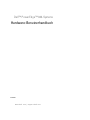 1
1
-
 2
2
-
 3
3
-
 4
4
-
 5
5
-
 6
6
-
 7
7
-
 8
8
-
 9
9
-
 10
10
-
 11
11
-
 12
12
-
 13
13
-
 14
14
-
 15
15
-
 16
16
-
 17
17
-
 18
18
-
 19
19
-
 20
20
-
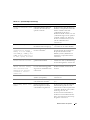 21
21
-
 22
22
-
 23
23
-
 24
24
-
 25
25
-
 26
26
-
 27
27
-
 28
28
-
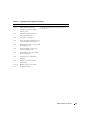 29
29
-
 30
30
-
 31
31
-
 32
32
-
 33
33
-
 34
34
-
 35
35
-
 36
36
-
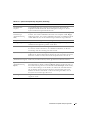 37
37
-
 38
38
-
 39
39
-
 40
40
-
 41
41
-
 42
42
-
 43
43
-
 44
44
-
 45
45
-
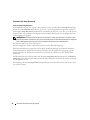 46
46
-
 47
47
-
 48
48
-
 49
49
-
 50
50
-
 51
51
-
 52
52
-
 53
53
-
 54
54
-
 55
55
-
 56
56
-
 57
57
-
 58
58
-
 59
59
-
 60
60
-
 61
61
-
 62
62
-
 63
63
-
 64
64
-
 65
65
-
 66
66
-
 67
67
-
 68
68
-
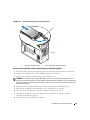 69
69
-
 70
70
-
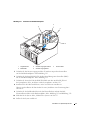 71
71
-
 72
72
-
 73
73
-
 74
74
-
 75
75
-
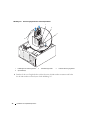 76
76
-
 77
77
-
 78
78
-
 79
79
-
 80
80
-
 81
81
-
 82
82
-
 83
83
-
 84
84
-
 85
85
-
 86
86
-
 87
87
-
 88
88
-
 89
89
-
 90
90
-
 91
91
-
 92
92
-
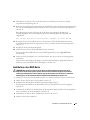 93
93
-
 94
94
-
 95
95
-
 96
96
-
 97
97
-
 98
98
-
 99
99
-
 100
100
-
 101
101
-
 102
102
-
 103
103
-
 104
104
-
 105
105
-
 106
106
-
 107
107
-
 108
108
-
 109
109
-
 110
110
-
 111
111
-
 112
112
-
 113
113
-
 114
114
-
 115
115
-
 116
116
-
 117
117
-
 118
118
-
 119
119
-
 120
120
-
 121
121
-
 122
122
-
 123
123
-
 124
124
-
 125
125
-
 126
126
-
 127
127
-
 128
128
-
 129
129
-
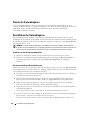 130
130
-
 131
131
-
 132
132
-
 133
133
-
 134
134
-
 135
135
-
 136
136
-
 137
137
-
 138
138
-
 139
139
-
 140
140
-
 141
141
-
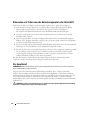 142
142
-
 143
143
-
 144
144
-
 145
145
-
 146
146
-
 147
147
-
 148
148
-
 149
149
-
 150
150
-
 151
151
-
 152
152
-
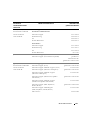 153
153
-
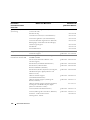 154
154
-
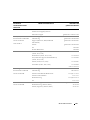 155
155
-
 156
156
-
 157
157
-
 158
158
-
 159
159
-
 160
160
-
 161
161
-
 162
162
-
 163
163
-
 164
164
-
 165
165
-
 166
166
-
 167
167
-
 168
168
-
 169
169
-
 170
170
-
 171
171
-
 172
172
-
 173
173
-
 174
174
-
 175
175
-
 176
176
Verwandte Artikel
-
Dell PowerVault DP100 Bedienungsanleitung
-
Dell PowerEdge SC1435 Bedienungsanleitung
-
Dell PowerEdge 2950 Bedienungsanleitung
-
Dell PowerEdge 300 Bedienungsanleitung
-
Dell PowerVault DL2000 Bedienungsanleitung
-
Dell PowerEdge 6950 Bedienungsanleitung
-
Dell PowerEdge T100 Bedienungsanleitung
-
Dell PowerVault DP600 Bedienungsanleitung
-
Dell PowerEdge 2970 Bedienungsanleitung
-
Dell PowerEdge 2900 Bedienungsanleitung